Hoe u Lower Thirds kunt maken voor het verbeteren van videobetrokkenheid en duidelijkheid
Lagere derde worden aan video's toegevoegd om kijkers te helpen de inhoud beter te begrijpen en er een band mee te krijgen. Ze bieden nuttige informatie, zoals namen, titels of belangrijke details, zodat u weet naar wie of wat u kijkt. Het is alsof je een gids hebt die de video informatiever en leuker maakt. Wil je er een maken? Zo ja, dan is dit artikel geschikt voor u. Er worden verschillende methoden gepresenteerd waarmee u lagere derde delen kunt toevoegen en creëren. Lees, zonder verdere discussie, de volgende informatie.
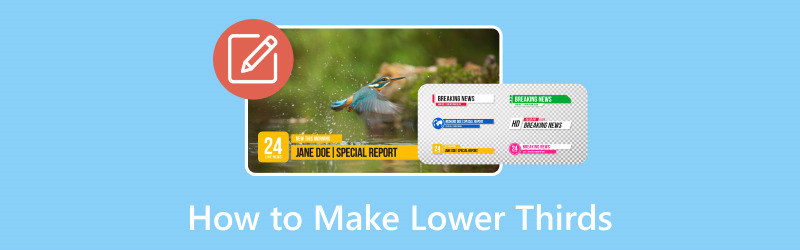
PAGINA INHOUD
Deel 1. Wat is een onderste derde
Dus, wat is een lager derde deel? Een onderste derde deel is als een klein bordje onderaan een video. Het vertelt je belangrijke dingen, zoals de naam van een persoon of wat hij of zij doet. Dit zijn informatieve tekst of grafische overlays die vaak onder aan video's te zien zijn, met details zoals namen, titels of aanvullende informatie. Het is er om u meer informatie te geven terwijl u kijkt. Het wordt een onderste derde deel genoemd omdat het meestal in het onderste gedeelte van het scherm verschijnt.
Deel 2. Hoe je lagere derde delen maakt
1. Vidmore Video Converter
Er is geen snellere manier om een lager derde te creëren met een programma dat gemakkelijk te gebruiken is. Wist je dat Vidmore Video Converter die kwalificatie gecontroleerd? Dit programma is een veelzijdige videobewerkingstool die niet alleen video converteert.
Daarnaast biedt het een handige functie voor het maken van lagere derde delen met zijn watermerkmogelijkheden. Je kunt je video's verbeteren met informatieve en visueel aantrekkelijke onderste derde delen. Het vereenvoudigt het proces, of u nu namen, titels of extra context toevoegt. Het is ongetwijfeld een waardevol hulpmiddel voor videomakers en -editors die informatie effectief willen overbrengen met behoud van de videokwaliteit.
Ontdek hoe Vidmore Video Converter lagere derde delen creëert:
Stap 1. Bezoek de officiële website van Vidmore Video Converter om het programma te downloaden. Na het downloaden installeert u het programma om volledige toegang te krijgen.
Stap 2. Navigeer naar het MV tabblad en druk op de (+) om de video te uploaden waaraan u een lager derde wilt toevoegen.
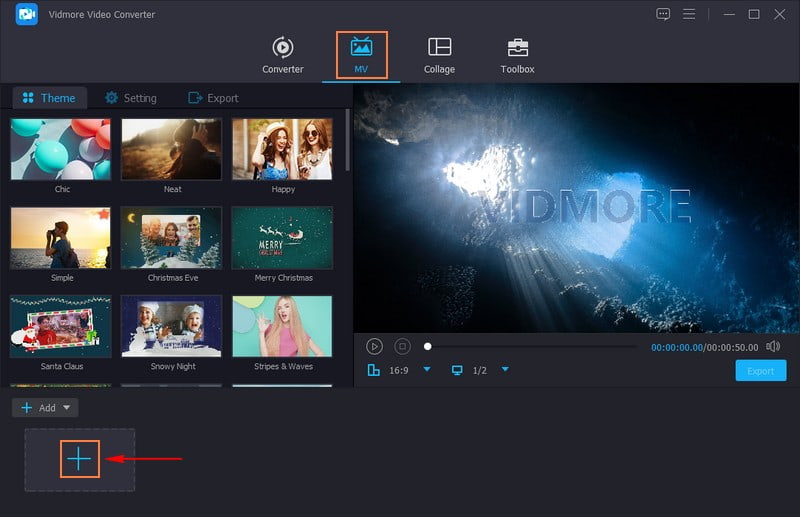
Stap 3. Klik op de Bewerk om toegang te krijgen tot de bewerkingsfuncties van het programma, waar Watermerk bevindt zich.
Verplaats naar Watermerk, en plaats een kogel naast de Tekst keuze. Voer de naam, titel of aanvullende context in die u wilt toevoegen voor uw onderste derde deel. Als u klaar bent, kiest u het gewenste Lettertype, Grootte, Uitlijning, Schrijvende systemenen meer, afhankelijk van uw voorkeur. U kunt de grootte van het onderste derde deel wijzigen door de hoeken van het tekstvak te slepen.
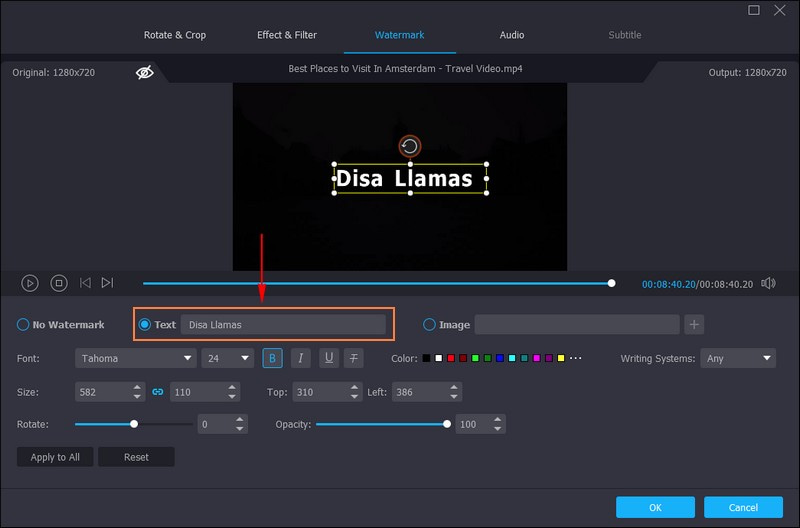
Stap 4. Sleep het tekstvak waar het onderste derde deel wordt ingevoerd en plaats het linksonder op het scherm. Eenmaal geregeld, drukt u op de OK knop rechtsonder op het scherm om de wijzigingen op te slaan.
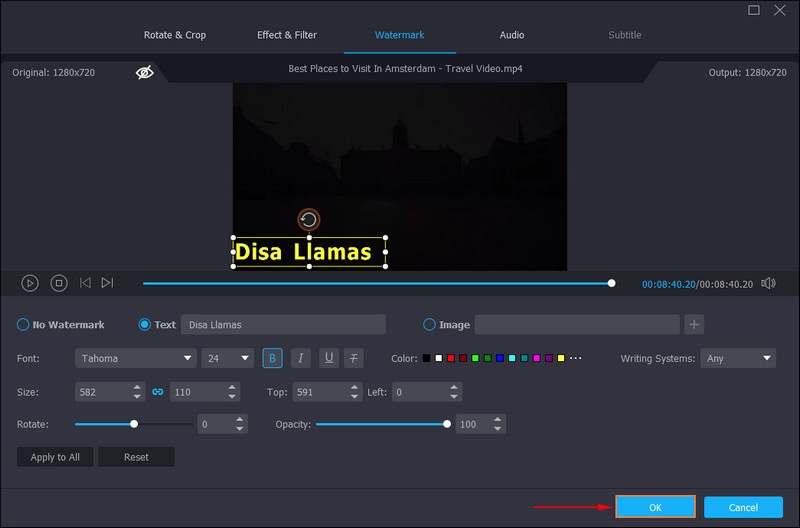
Stap 5. Als u tevreden bent met het resultaat, klikt u op de Exporteren knop onder het voorbeeldscherm. Het brengt u automatisch naar de Exporteren opties, waar u de video-instellingen kunt wijzigen. U kunt de naam, het formaat, de framesnelheid, de kwaliteit en de resolutie van de video naar wens wijzigen. Als je klaar bent, druk je op de Start de export knop om uw uitvoer op te slaan in uw bureaubladmap.
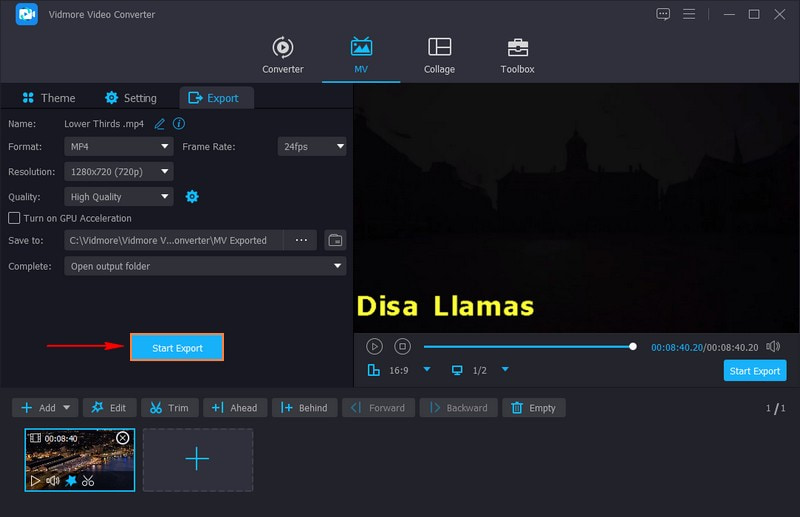
2. OBS
OBS, of Open Broadcaster Software, is een veelzijdige, gratis te gebruiken tool voor het live streamen en opnemen van video's. Een van de handige functies is de mogelijkheid om lagere derde delen te maken. Hiermee kunt u moeiteloos lagere derde delen toevoegen aan uw livestreams of opgenomen inhoud, waardoor de algehele kijkerservaring wordt verbeterd. Bovendien kunt u afbeeldingen, tekst of zelfs webgebaseerde elementen aan uw video's toevoegen en deze op de gewenste plek op het scherm plaatsen. Ontdek hoe u lagere tertsen kunt maken in OBS:
Stap 1. Maak eerst de afbeeldingen of tekst die je onderaan je video wilt laten zien.
Stap 2. Open OBS op uw computer en begin met het maken van een nieuwe sectie voor uw onderste derde deel.
Stap 3. Klik op de (+) in het gedeelte Bronnen. Als u afbeeldingen heeft, selecteert u Beeld. Als het is tekst, selecteer tekst. Als je een afbeelding hebt gekozen, upload dan je foto. Als je tekst hebt gekozen, schrijf dan wat je wilt en stijl deze, bijvoorbeeld door de tekstkleur of -grootte te wijzigen.
Stap 4. Klik en verplaats uw inhoud naar de gewenste plek onder aan uw video. Je kunt het kleiner of groter maken door de hoeken te slepen. Bovendien kun je het laten bewegen of verschijnen met coole overgangen.
Stap 5. Test het voordat je live gaat of neem het op om er zeker van te zijn dat het er goed uitziet. Schakel over naar de Lagere derde sectie om uw onderste derde deel te tonen wanneer u klaar bent om live te gaan of op te nemen.
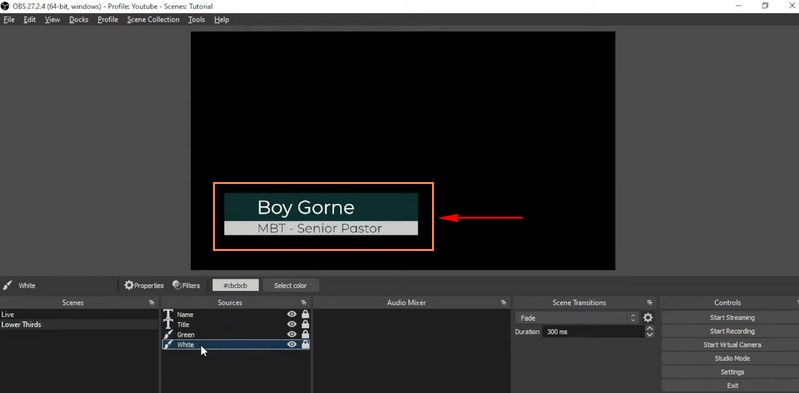
3. Premiere Pro
Als u de voorkeur geeft aan een videobewerkingsprogramma waarmee u professioneel ogende lower thirds voor uw video's kunt maken, kunt u Premiere Pro gebruiken. Met dit programma kun je uitstekende, informatieve tekst en afbeeldingen onderaan je video's maken. U kunt dit onderste derde deel eenvoudig ontwerpen en in uw video's opnemen om uw inhoud een verzorgd en informatief tintje te geven. Beheers hoe Premiere Pro een lager derde deel creëert:
Stap 1. Start om te beginnen Adobe Premiere Pro vanaf uw computer.
Stap 2. Kies de videoclip waaraan u het onderste derde deel wilt toevoegen. Om tekst in te voegen, drukt u op CTRL+T. Selecteer de lettertypestijl, -grootte en -kleur die het beste bij uw project past. Zorg ervoor dat de tekst gemakkelijk leesbaar is.
Stap 3. Maak de tekst beter zichtbaar door een achtergrondvorm toe te voegen. Ga naar de Afbeeldingen menu bovenaan en kies Nieuwe laag. Wijzig de grootte van de vormachtergrond zodat deze bij de tekst past. Als u niet tevreden bent, kunt u de kleur veranderen of meer of minder transparant maken om de gewenste look te krijgen.
Stap 4. Selecteer het onderste derde deel dat u hebt gemaakt en klik Effecten linksboven in het scherm. Kies dan Video-overgangen en selecteer het gewenste overgangseffect.
Stap 5. Sleep de gekozen overgang naar de videotrack waar je het onderste derde deel hebt geplaatst. U kunt beslissen of u de overgang voor of achter het onderste derde deel wilt laten plaatsvinden.
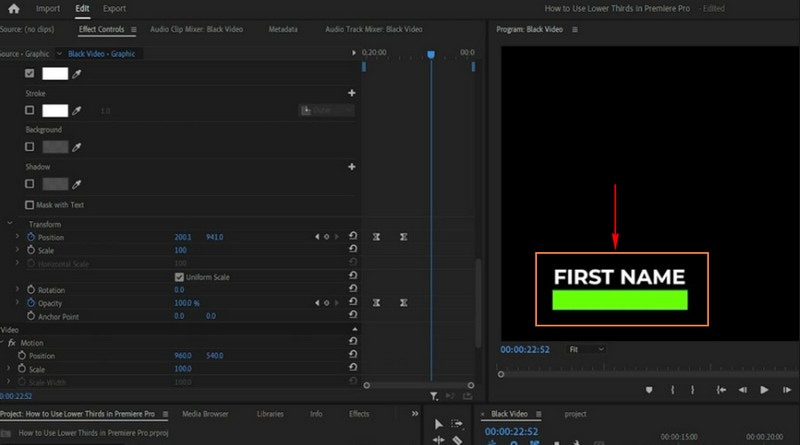
4. After-effecten
Adobe After Effects is een krachtig programma dat is ontworpen voor het maken van opvallende en professionele videobeelden, inclusief het onderste derde deel. Het is een gebruiksvriendelijke tool, zowel nieuw als ervaren, die een stijlvol en informatief lager derde deel kan creëren. Met dit programma kun je het onderste derde deel ontwerpen en aanpassen om je video's boeiender en informatiever te maken. Bovendien kunt u tekst, afbeeldingen en achtergronden animeren, waardoor uw onderste derde deel een professionele en gepolijste uitstraling krijgt.
Leer hoe je een lager derde maakt in After Effects:
Stap 1. Voer het programma uit op uw computer.
Stap 2. Start een nieuw project door naar te gaan het dossier, Nieuw, vervolgens Nieuw project. Maak een nieuwe Samenstelling, als een canvas voor je werk, door naar te gaan Samenstelling, vervolgens Nieuwe samenstelling. Kies de gewenste grootte- en tijdinstellingen.
Stap 3. Plaats tekst in uw project door met de rechtermuisknop te klikken in het Project gebied, kiezen Nieuw, en toen Tekst. Pas uw tekst aan door deze in de tijdlijn te selecteren en de instellingen in de Karakter en Paragraaf panelen. Verplaats vervolgens de tekst naar de gewenste plek op het scherm.
Stap 4. Maak een achtergrondvorm om de tekst gemakkelijker leesbaar te maken. Ga naar Laag, Nieuw, en toen Vormlaag. Je kunt het formaat, de kleur en de plaats waar het naartoe gaat aanpassen. Je kunt keyframes en effecten gebruiken als je wilt dat het onderste derde deel coole animaties heeft. Selecteer uw type of vorm, ga naar de Effecten en voorinstellingen paneel en animaties toepassen.
Stap 5. Als u tevreden bent met het uiterlijk, gaat u naar het dossier, Exporteren, en toen Toevoegen aan weergavewachtrij. Kies een formaat dat transparantie ondersteunt onder de Renderwachtrij paneel.
Stel in waar het bestand wordt opgeslagen en druk op Veroorzaken om het op te slaan met een transparante achtergrond. Nadat je het onderste derde deel hebt opgeslagen, plaats je het over je video waar je het wilt laten verschijnen.

Deel 3. Veelgestelde vragen over het maken van Lower Thirds
Wat is het voordeel van een lager derde deel?
De onderste derde delen zijn nuttig omdat ze u bijvoorbeeld de naam of functie van een persoon vertellen, zodat u weet wie er op het scherm staat. Ze geven extra details over wat er in de video gebeurt. Ze zorgen ervoor dat video's er verzorgder en georganiseerder uitzien.
Hoe lang moet een lager derde duren?
Een lager derde deel moet een korte tijd duren, bijvoorbeeld een paar seconden, en niet te lang. Het verschijnt kort op het scherm om u snel informatie te geven en verdwijnt vervolgens.
Wat is de vuistregel voor het lagere derde deel?
De vuistregel voor het onderste derde deel is om ongeveer 5 tot 7 seconden op het scherm te blijven. Het is als een snelle introductie, lang genoeg zodat mensen informatie kunnen lezen en begrijpen.
Hoe zorg ik ervoor dat het onderste derde deel de kijkers niet afleidt?
Houd de onderste derde delen eenvoudig, toon ze kort en plaats ze op een plaats waar ze geen essentiële inhoud bestrijken. Gebruik duidelijke en leesbare lettertypen en vermijd opvallende animaties, tenzij deze passen bij de stijl van uw video.
Kan ik het lagere derde deel gebruiken bij livestreaming?
Ja! Je kunt lagere derde delen toevoegen aan livestreams met programma's als OBS. Hiermee kunt u tijdens uw live-uitzendingen realtime informatie of identificatie weergeven.
Gevolgtrekking
Lower Thirds zijn een effectief hulpmiddel bij videoproductie. Ze dienen om de betrokkenheid van kijkers te vergroten en de nodige informatie te verstrekken. Dit bericht heeft je geleerd hoe je lagere tertsen maakt in OBS, Premiere Pro en After Effects. Als u op een gemakkelijke manier een lager derde deel wilt verdienen, kunt u vertrouwen op Vidmore Video Converter. Het heeft een bewerkingsfunctie om moeiteloos lagere derde delen aan je video toe te voegen.


